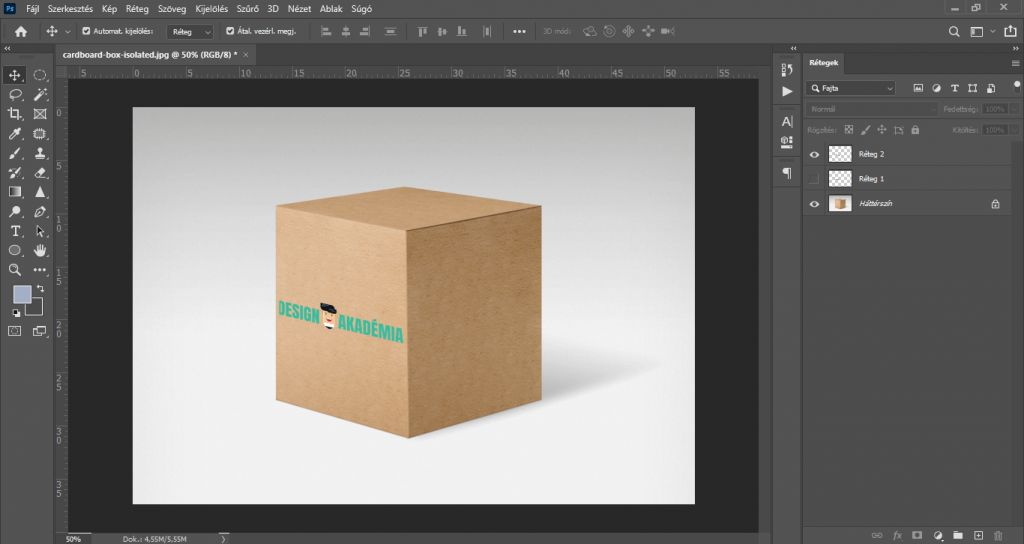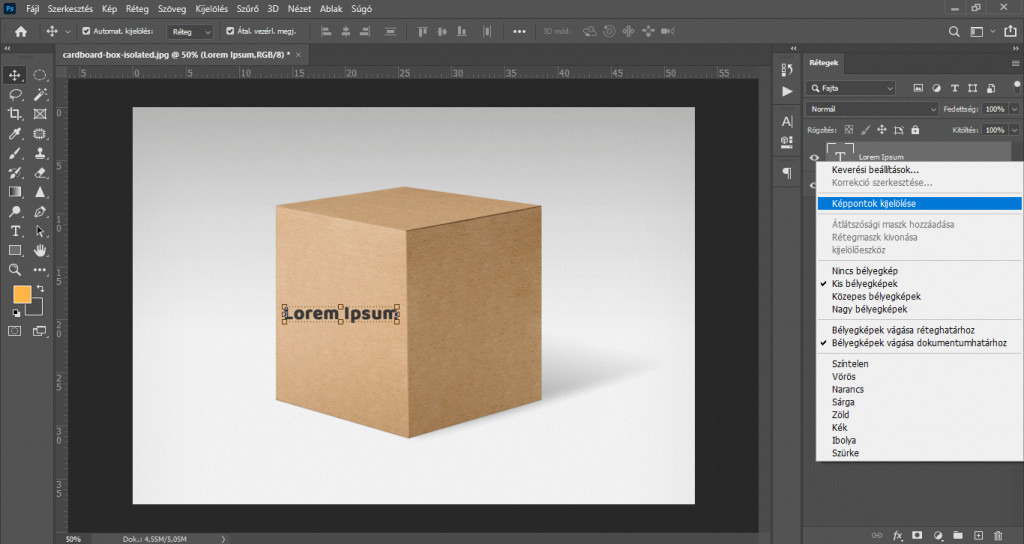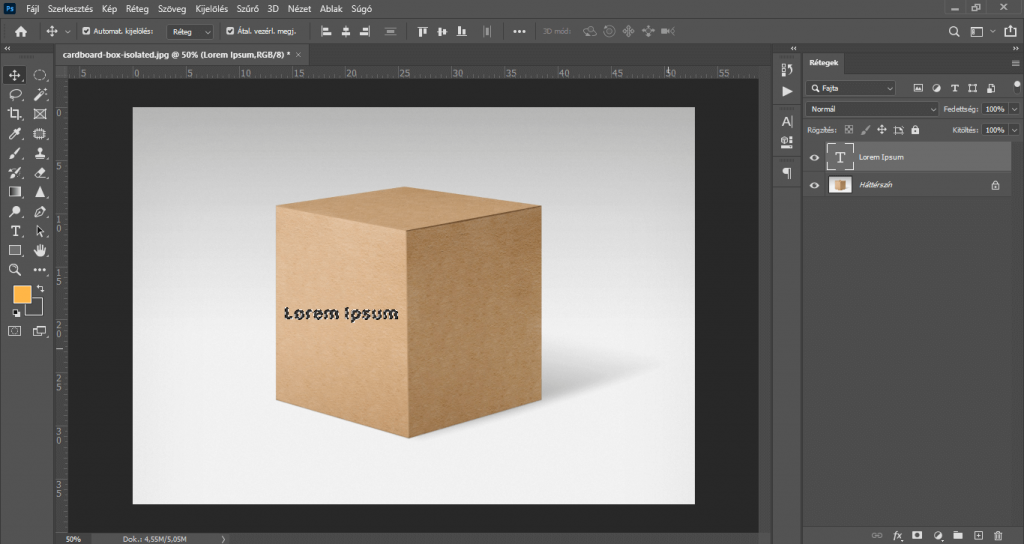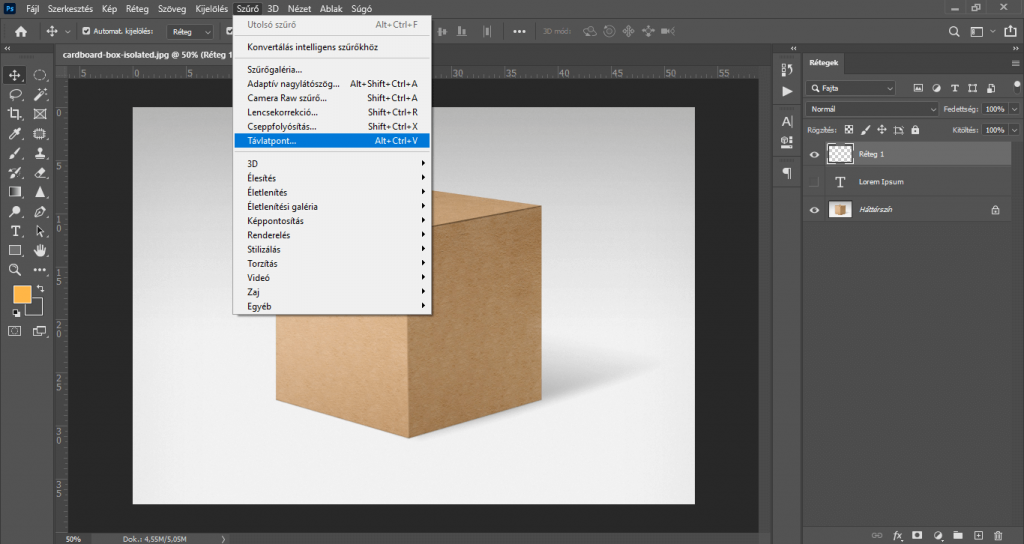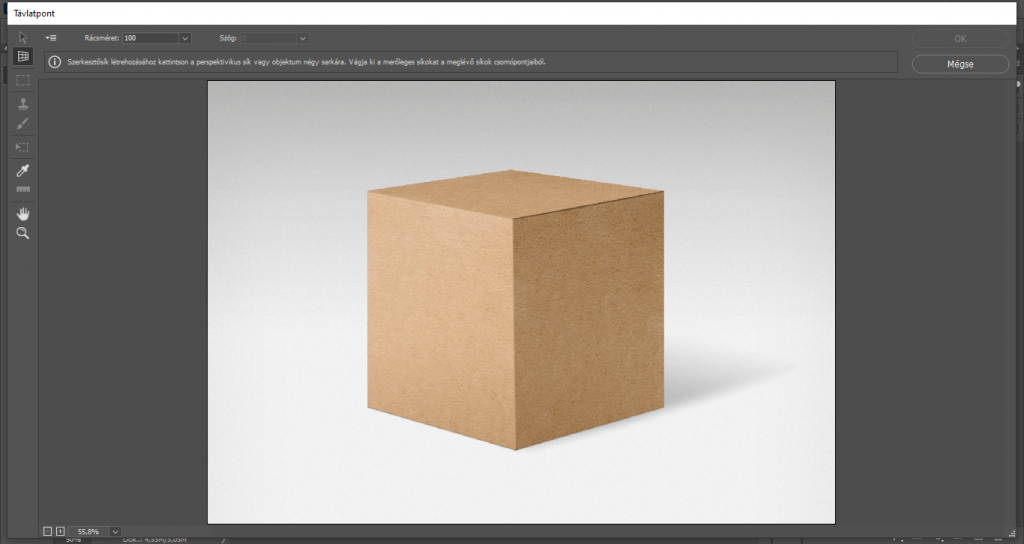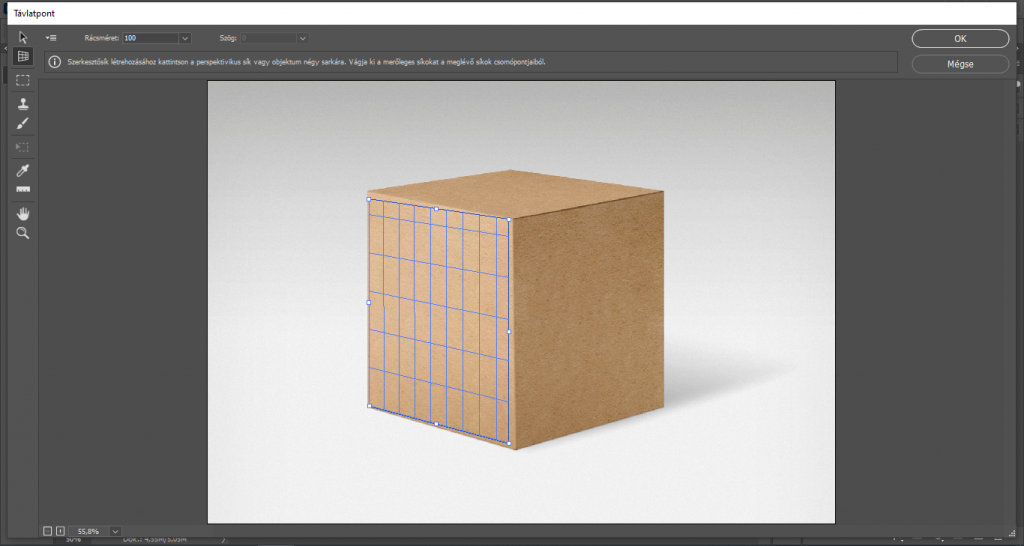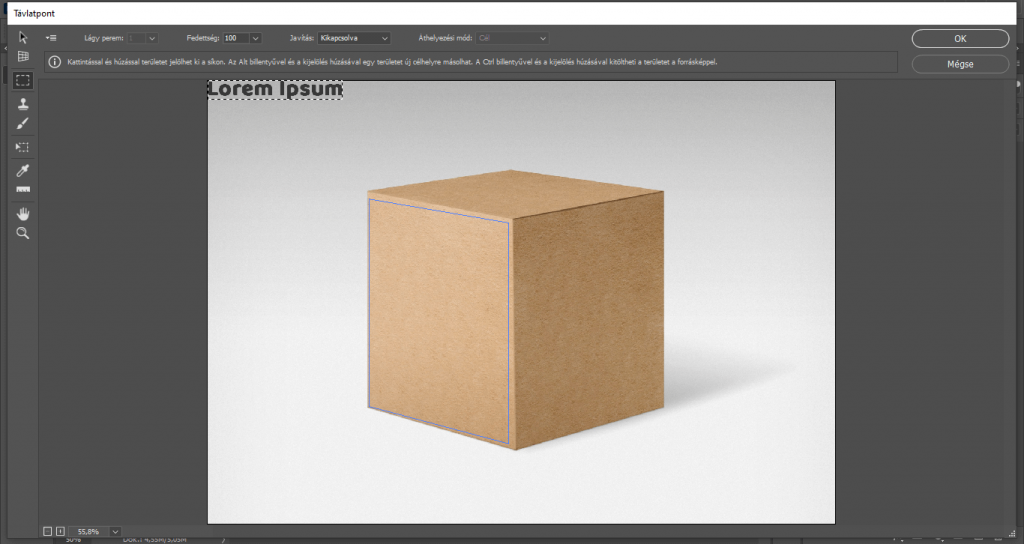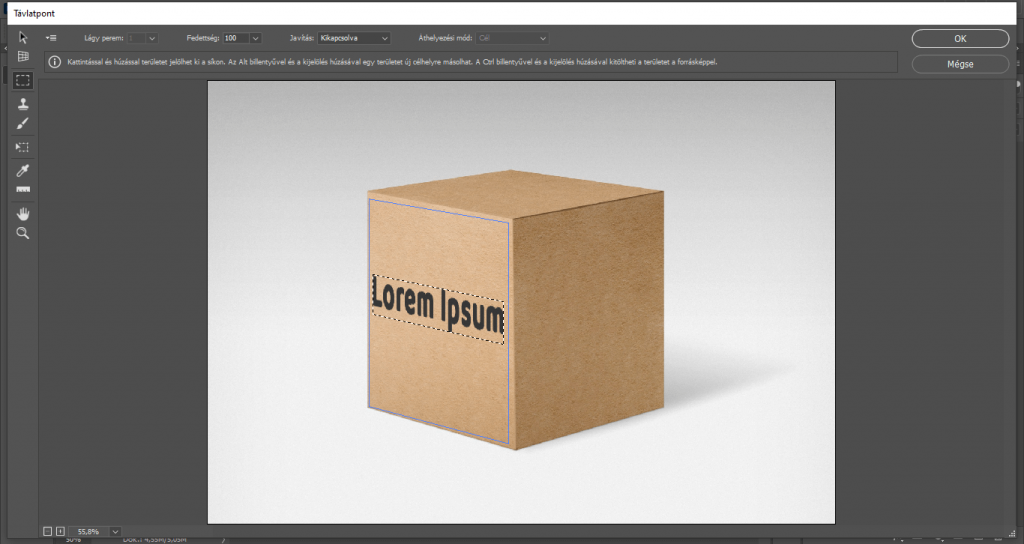Bejegyzésünkben egy egyszerű, de igazán hasznos technikát ismertetünk. Lépésről lépésre mutatjuk, hogyan helyezz el szöveges tartalmakat tárgyakon, akár térbeli elemeken is.
A Photoshop képszerkesztő programban a retusálási trükkökön felül arra is van mód, hogy különféle tárgyakon (pl. doboz, táska, bögre, stb.), térbeli elemeken szövegeket, feliratokat vagy akár illusztrációkat, grafikákat profi módon helyezzünk el, mintha ezek az elemek korábban, már a fotó készítésekor is jelen lettek volna az adott tárgyon.
Vegyük is sorra a lépéseket! : )
Első lépésben nyissuk meg a Photoshop programot, majd a Fájl/Megnyitás menüpontra kattintva hívjunk be egy olyan fotót, amely azt a tárgyat (pl. doboz) ábrázolja, melyen például egy feliratot szeretnénk elhelyezni.
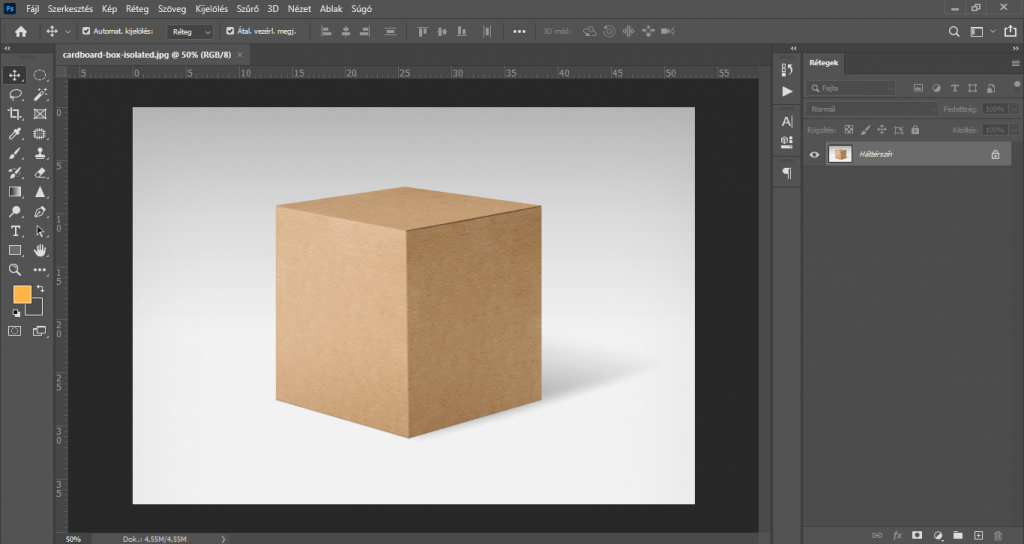
A bal oldali eszköztárból válasszuk a Szöveg eszközt, majd egyszerűen csak gépeljük le azt a feliratot, amit a fotón szeretnénk elhelyezni. Azonban az fontos, hogy a még nem végleges szöveget már most úgy méretezzük és helyezzük el, hogy az ne „lógjon” túl az adott tárgy szélein, magán a tárgyon.
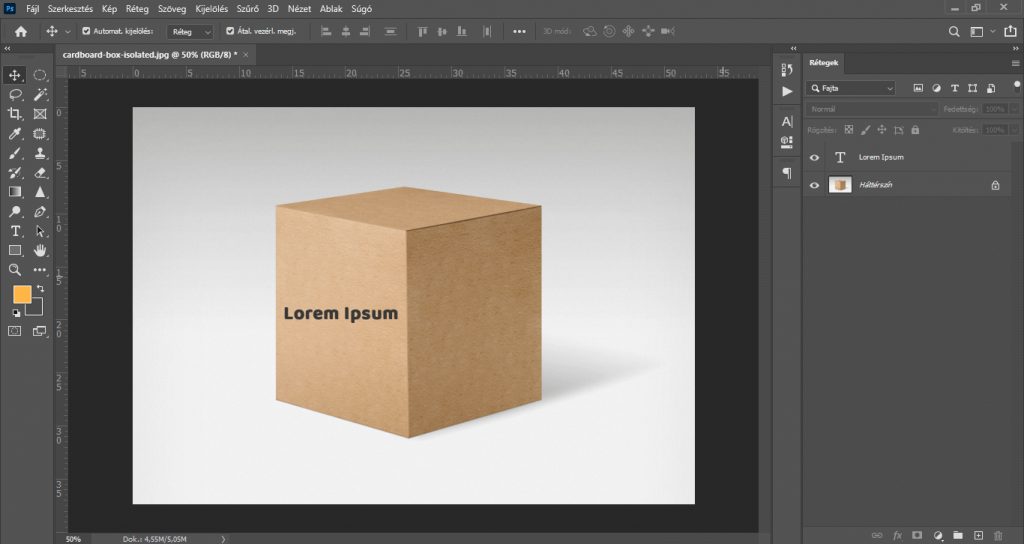
A szöveg begépelése után a jobb oldali Rétegek panelen kattintsunk jobb egérgombbal a szöveg rétegének bélyegképére és válasszuk a Képpontok kijelölése lehetőséget. Ennek hatására maga a szöveges tartalom kijelölésre kerül.
A kijelölt feliratot a CTRL+C billentyűkombinációval másoljuk, duplázzuk (ne ijedjünk meg, ennek nem lesz szemmel látható eredménye), majd a CRTL+D billentyűkombinációval szüntessük meg a kijelölést.
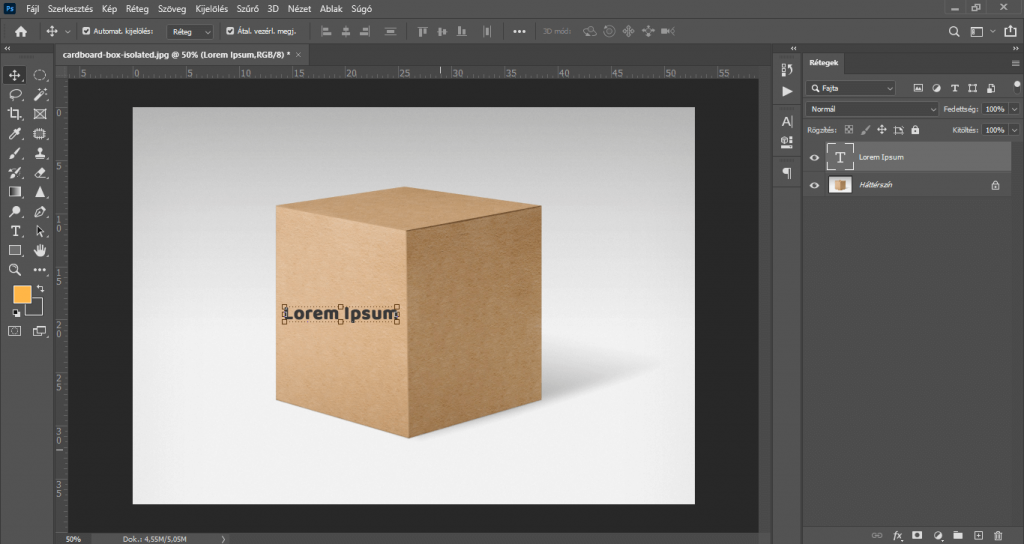
A Rétegek panelen a szöveg rétege előtt található szem ikonra kattintva egyelőre kapcsoljuk ki a felirat rétegének (mely a dupla feliratot foglalja magában) láthatóságát.
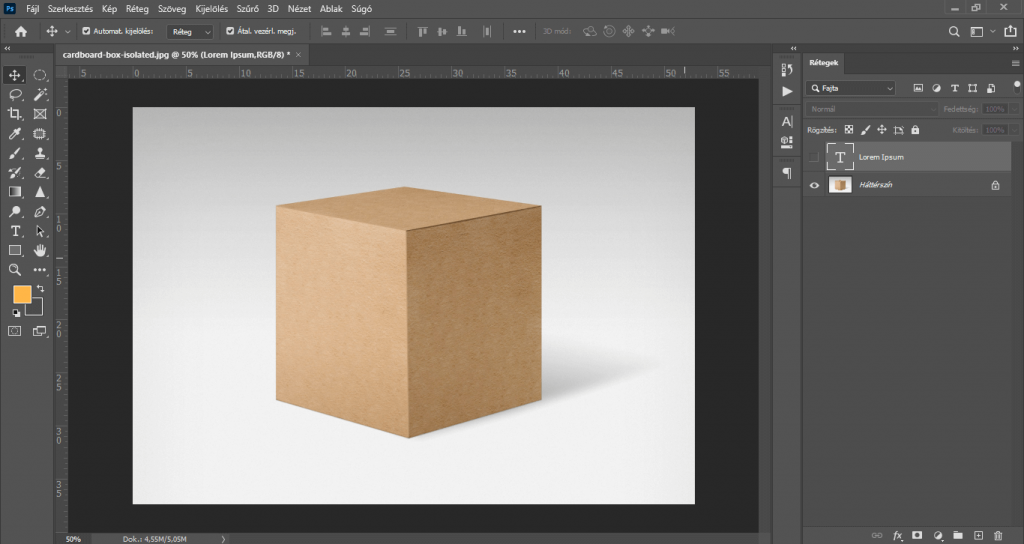
Miután kikapcsoltuk a felirat rétegének láthatóságát, a Rétegek panel alján, jobbról a második, azaz az „Új réteg létrehozása” ikonra kattintva hozzunk létre egy új réteget.
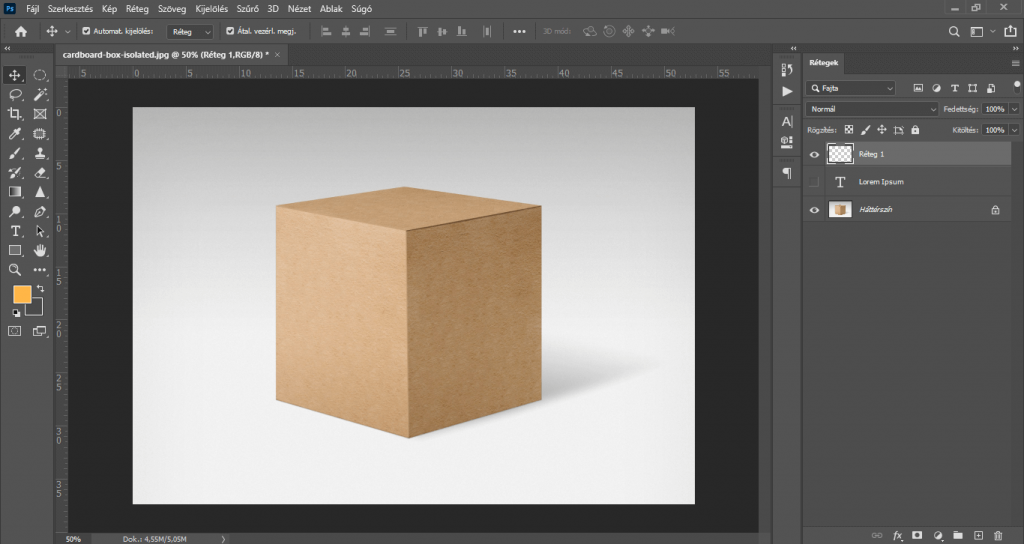
Ezt követően a felső menüsorban kattintsunk a Szűrő/Távlatpont… menüpontra, majd a megjelenő ablakban, a bal oldali oszlopban álljunk a második ikonra, a Sík létrehozása eszköz ikonjára (ha nem ez lenne aktív). Ezt követően az egérrel a doboz egyik oldalának négy sarkára egymás után, sorban kattintva, és közben a sarkok között vonalakat húzva létrejön egy négyzetháló, a perspektívasík, határolókerettel és ráccsal, melyek a doboz oldalán válnak láthatóvá.
A Távlatpont egyszerűsíti a perspektívahelyes szerkesztést olyan képeken, amelyek perspektívasíkokat (például egy épület/tárgy oldalait, falait, vagy bármely más négyszögletes objektumot) tartalmaznak.
A Távlatpont beállításban megadhatjuk egy kép síkjait, majd szerkesztéseket (például festést, klónozást, másolást vagy beillesztést, illetve átalakítást) alkalmazhatunk. Minden szerkesztés figyelembe veszi annak a síknak a perspektíváját, amelyen dolgozunk. Amikor egy képen tartalmat retusálunk, adunk hozzá vagy távolítunk el, az eredmény valósághűbb, mert a szerkesztések tájolása helyes és a perspektívasíkhoz vannak méretezve.
Miután létrehoztuk a négy sarokcsomópontot, a perspektívasík aktív lesz és megjelenít egy határolókeretet és rácsot az adott tárgyon.
A perspektívasík pontossága határozza meg a szerkesztések és a módosítások megfelelő méretezését és tájolását a képen.
CTRL+V billentyűkombinációt nyomva másoljuk be a feliratot, mely ennek hatására megjelenik a munkaterületen, és egyszerűen húzzuk a doboz körbehatárolt oldalára, majd kattintsunk az ablak jobb felső sarkában található OK gombra.
És íme a végeredmény!
A felirat olyan hatást kelt, mintha eredetileg is a dobozon szerepelne. : )
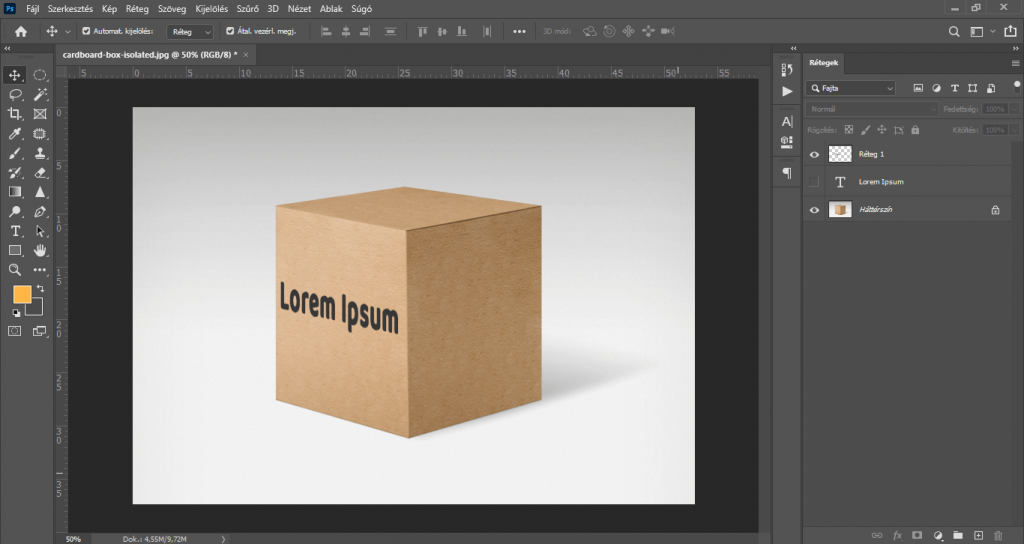
TIPP: Felirat helyett akár grafikai elem, illusztráció is elhelyezhető a tárgyakon a fent bemutatott módszer segítségével.